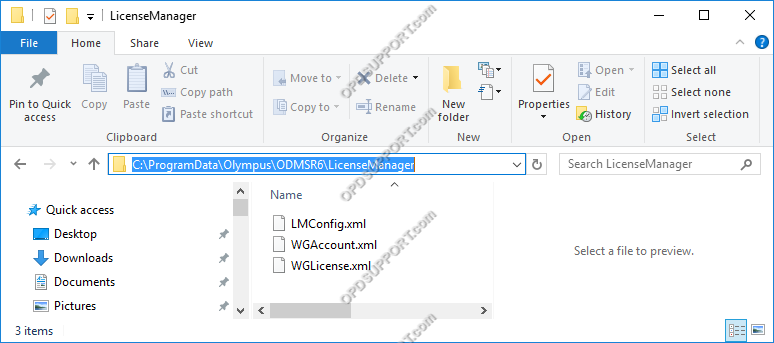Lors du chargement du logiciel ODMS installé en mode groupe de travail, vous obtenez l'erreur de connexion au serveur de licences.
Noter: Le mode groupe de travail nécessite le logiciel supplémentaire ODMS pour administrateur à installer dans l'environnement pour une gestion centralisée des paramètres utilisateur et des licences.
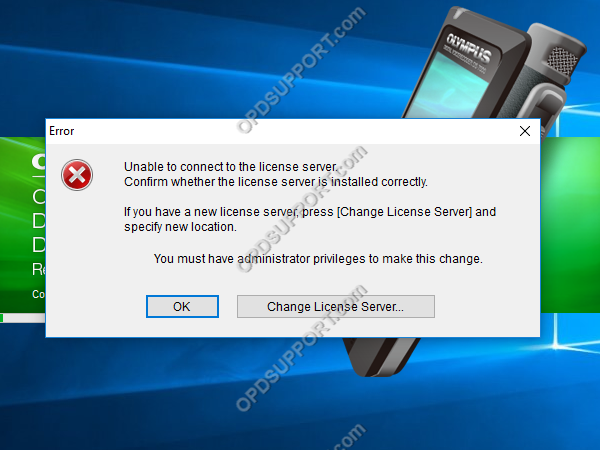
S'il vous plaît essayez ce qui suit…
1. Vérifiez que l'adresse et le port du serveur de licences correspondent à votre gestionnaire de licences
- Cliquez sur Modifier le serveur de licences pour voir l'adresse du serveur et les détails du port auxquels le logiciel client ODMS se connecte.
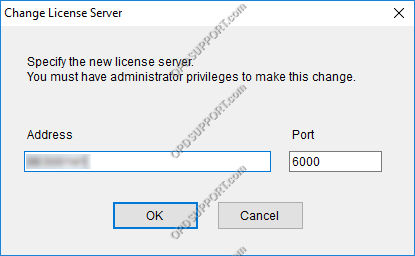
- Accédez au PC sur lequel le gestionnaire de licences est installé et vérifiez que l'adresse du serveur est la même.
- Pour vérifier que le port est le même, ouvrez l'éditeur de registre et accédez à l'emplacement Ordinateur\HKEY_LOCAL_MACHINE\SOFTWARE\WOW6432Node\Olympus\ODMSR6\Gestionnaire de licences et vous verrez une entrée pour ServerPort.
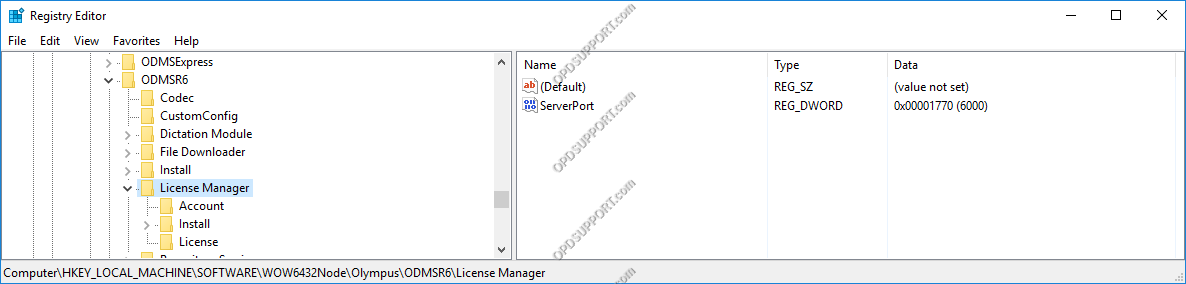
2. Vérifiez que le service de compte de licence Olympus est en cours d'exécution
- Accédez au PC sur lequel License Manager est installé.
- Services ouverts
- Recherchez le service de compte de licence Olympus et assurez-vous que le statut est en cours d'exécution. Si ce n'est pas le cas, cliquez sur Démarrer pour que le service s'exécute.
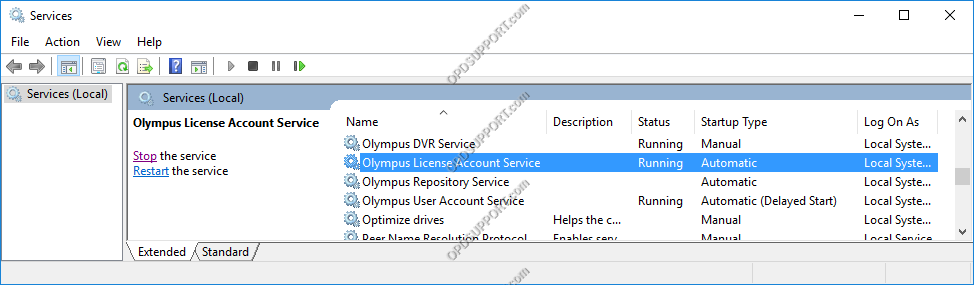
3. Effacez le fichier WGAccount.xml
Le fichier WGAccount.xml affiche une liste des utilisateurs connectés et déconnectés dans le gestionnaire de licences.
- Ouvrir l'explorateur de fichiers
- Accédez à l'emplacement C:\ProgramData\Olympus\ODMSR6\LicenseManager
- Supprimer le WGAccount.xml